იშვიათად, მაგრამ მაინც Mac-ს შეიძლება შეექმნას პრობლემები მეხსიერების მართვასთან, რაც იწვევს სისტემაში მეხსიერების ამოწურვას. როდესაც ეს მოხდება თქვენი კომპიუტერი დაიწყებს გაჭედვას და ეკრანზე დაინახავთ შეცდომის შეტყობინებას, რომელიც ამბობს: “Your system has run out of application memory. To avoid problems with your computer, quit any applications you are not using.”
ეს შეტყობინება წარმოდგენილია Force Quit-ის ფანჯრის შიგნით, სადაც შეგიძლიათ ნახოთ რომელი აპლიკაციებია გახსნილი და რამდენ მეხსიერებას იკავებს თითოეული მათგანი.
მიზეზი
თუ პროგრამის შეცდომის გამო რომელიმე პროგრამა იმაზე მეტ ოპერატიულს მოითხოვს ვიდრე ფიზიკურად ხელმისაწვდომია, Mac მიმართავს swap-ს, ანუ ვირტუალური მეხსიერების გამოყენებას, რომელსაც გადააქვს ინფორმაცია ფიზიკური RAM-იდან და Mac-ის „swap“-ში. საბოლოოდ ადგილი მთავრდება swap-შიც და ჩვენ ვიღებთ შესაბამის შეცდომას. Force Quit-ში ასეთ პრობლემურ აპლიკაციას, როგორც წესი აქვს not responding მინაწერი.

Not responding მინაწერი ნიშნავს რომ კონკრეტული აპი აღარ რეაგირებს სისტემის ან მომხმარებლის მოთხოვნებზე. ზოგჯერ ეს პრობლემა თავისით გამოსწორდება და აპი კვლავ ამუშავდება. უმეტეს შემთხვევაში კი ასეთი აპლიკაცია დარჩება გაყინული და უპასუხო მდგომარეობაში, სანამ ამ აპლიკაციას იძულებით არ გავთიშავთ.
გადაწყვეტა
თუ ხედავთ შეცდომის შეტყობინებას, რომელიც ამბობს: „თქვენს სისტემას ამოიწურა აპლიკაციის მეხსიერება”, ცადეთ შემდეგი:
- „Force Quit Applications“ ეკრანზე, თუ რომელიმე აპლიკაციის სახელი მითითებულია „(არ პასუხობს)“ სახელის გვერდით, ჯერ აირჩიეთ ის და შემდეგ დააჭირეთ ღილაკს „Force Quit“
- აირჩიეთ ნებისმიერი სხვა აპლიკაცია, რომელიც იყენებს ყველაზე მეტ მეხსიერებას და ასევე აირჩიეთ “Force Quit”.
- ამ მომენტში, კომპიუტერის მუშაობა უნდა გასწორდეს და შეგიძლიათ დახუროთ Force Quit Applications მენიუდან
- შეინახეთ თქვენი ფაილები და შემდეგ გადატვირთეთ Mac
ბოლო პუნქტი სავალდებულო არაა, ყოველთვის არ გჭირდებათ Mac-ის გადატვირთვა მეხსიერების პრობლემის მოსაგვარებლად. ხშირად საკმარისია პრობლემური აპლიკაციების გათიშვა.
მეორეს მხრივ თქვენი Mac-ის ოპტიმალური მუშაობის და დისკური სივრცის ვირტუალური მეხსიერებისგან გათავისუფლებისთვის Mac-ის გადატვირთვა კარგი პრაქტიკაა. გარდა ამისა, არის სიტუაციები, როდესაც Mac საერთოდ არაფერზე არ რეაგირებს და ერთადერთი გამოსავალია მისი იძულებითი გადატვირთვა, რომელიც სრულდება Power ღილაკზე ხანგრძლივი დაჭერით.


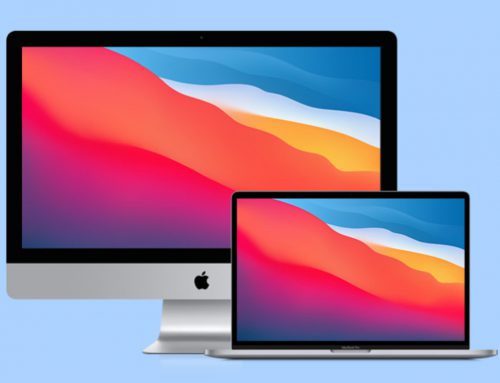
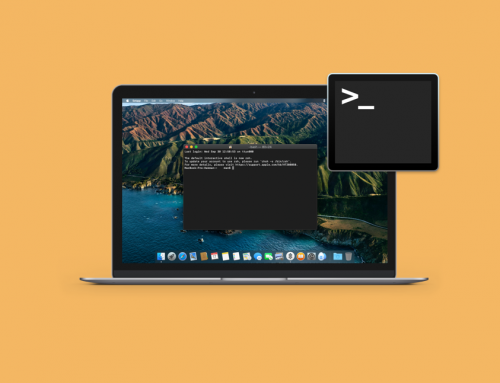
Leave A Comment